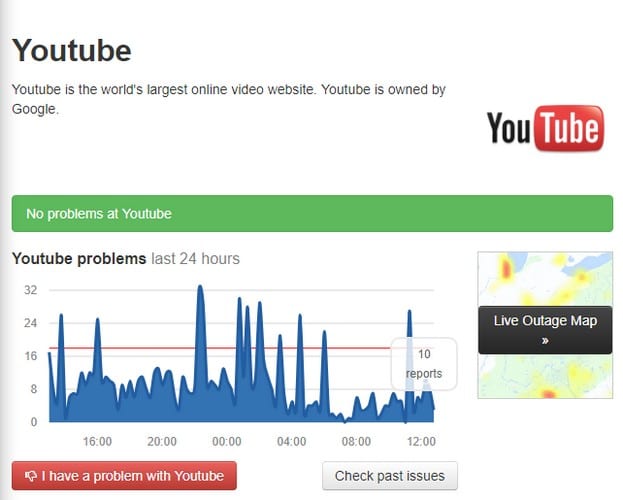YouTube es la plataforma de video más popular que existe, pero eso no significa que no fallará de vez en cuando. No importa si está usando Windows, Android o iOS, puede fallar en cualquier momento. Hay momentos en los que no eres tú, es YouTube, pero ¿cómo puedes estar seguro?
A veces, la solución es fácil y otras veces se necesitan algunos pasos adicionales para encontrar una solución. La solución dependerá del tipo de problema que tenga, pero es de esperar que los siguientes métodos le permitan ver sus videos favoritos.
Compruebe si YouTube está caído (todas las plataformas)
Puede que no suceda con mucha frecuencia, pero llegará un momento en que YouTube tendrá el problema, no usted. Para esos momentos en los que no está seguro de si es usted o YouTube, puede intentar DownDetector. Es un sitio gratuito que le permitirá saber si hay algún problema en la plataforma de video.
Como puede ver en la parte inferior izquierda de la imagen, también hay un botón que le permitirá notificarle cualquier problema que tenga. Si por alguna razón desea ver problemas pasados que ha encontrado YouTube, puede hacer clic en el botón blanco en la parte inferior derecha.
Cómo arreglar YouTube no funciona en Android
Si tiene problemas con YouTube en su dispositivo Android, existen algunos métodos que puede probar. Por ejemplo, puede probar soluciones básicas como reiniciar su dispositivo, verificar su conexión a Internet y también puede intentar asegurarse de que su sistema operativo esté actualizado.
Puede hacer esto yendo a Configuración> Acerca del teléfono y luego seleccionando Descargar actualización manualmente. Su dispositivo debería comenzar a buscar nuevas actualizaciones disponibles.
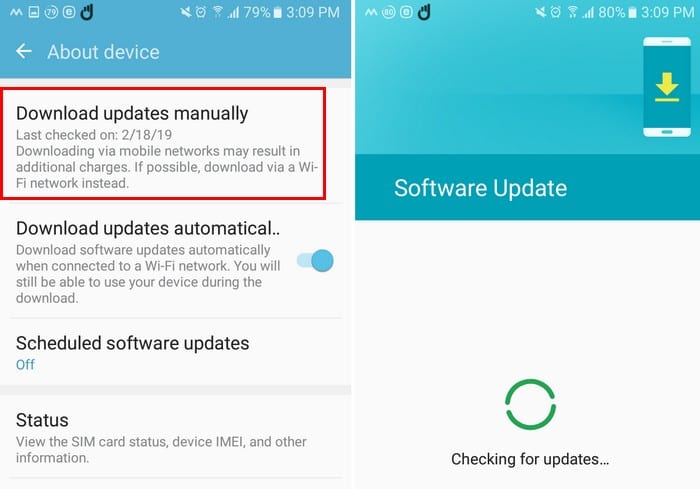
Borrar la caché de YouTube también puede ayudar a reparar YouTube. Para borrar la caché de la aplicación, vaya a Configuración> Aplicaciones> Administrador de aplicaciones> Almacenamiento> YouTube> Borrar caché. Además, asegúrese de que todas sus aplicaciones estén actualizadas y que la hora sea la correcta.
Para comprobar si tiene actualizaciones pendientes, abra Google Play y toque el icono de hamburguesa. Seleccione mis aplicaciones y juegos, y la aplicación se abrirá con todas las actualizaciones pendientes. No tener la hora y fecha correctas en su dispositivo también puede ser la causa. Si el tiempo de su dispositivo está desactivado, puede configurarlo yendo a Configuración> Fecha y hora
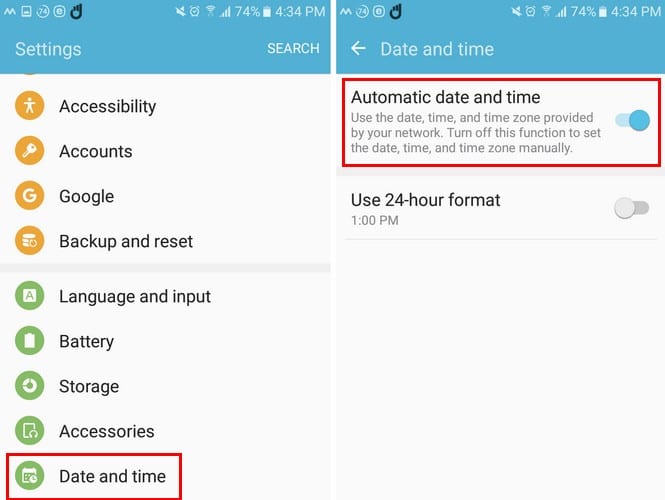
YouTube no funciona en iOS
Borrar la caché de Youtube en iOS también puede ayudar y, mientras lo hace, también puede borrar la caché de Safari. Puede hacer esto yendo a Configuración> Safari> Borrar historial y sitio web.
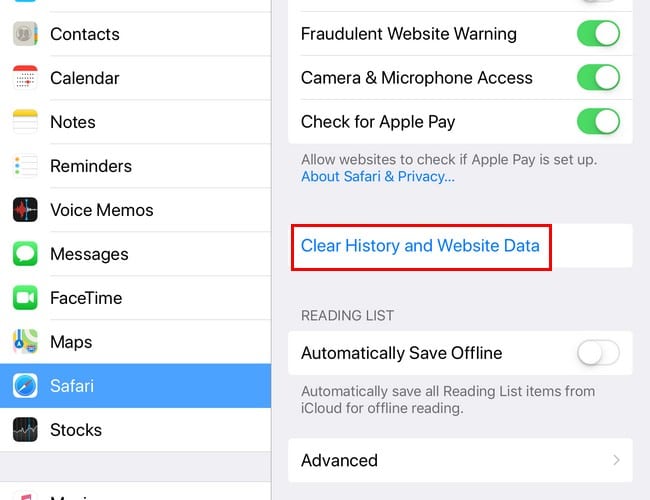
Mientras esté en la configuración, también puede intentar restablecer la configuración de red. Para probar esto, vaya a Configuración> Restablecer> Restablecer configuración de red.
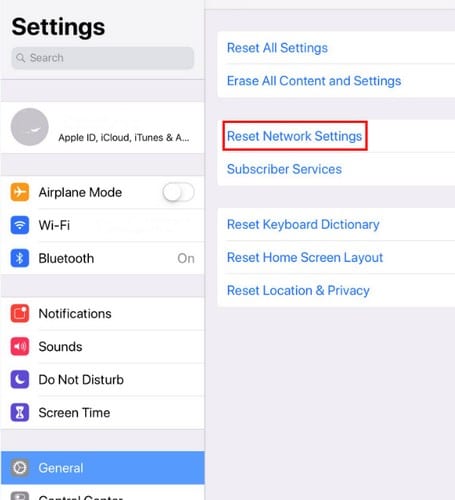
También puede intentar apagar Bluetooth. Desliza el dedo hacia arriba desde la parte superior derecha de tu dispositivo iOS y la opción Bluetooth estará a la derecha de la opción WiFi.
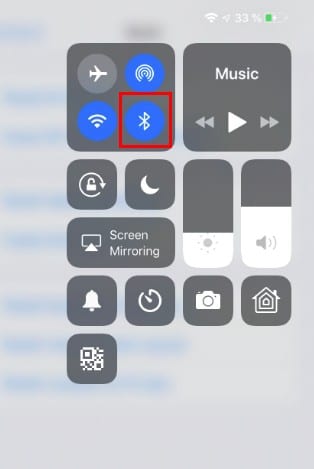
Es posible que la aplicación de YouTube se haya actualizado, pero su sistema operativo no. Para comprobar si hay una actualización pendiente, vaya a Configuración> General> Actualización de software.
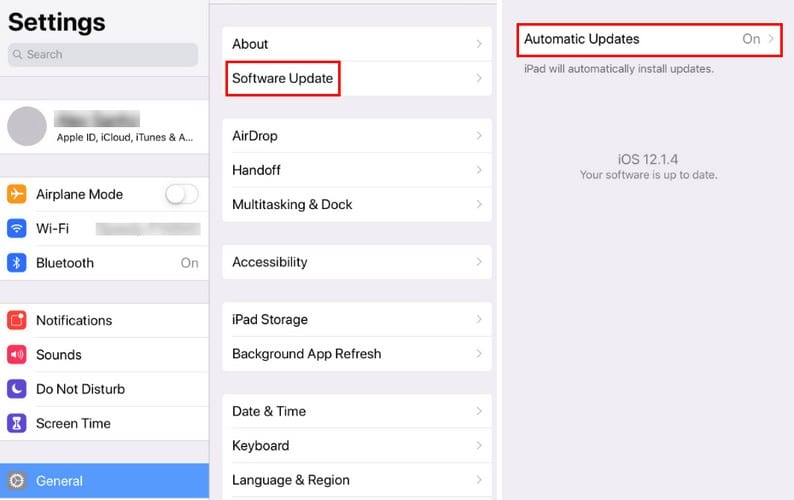
A veces, solucionar un problema con casi cualquier aplicación puede ser tan fácil como reiniciar el dispositivo o liberar espacio en su iPad / iPhone. Estas correcciones pueden parecer demasiado simples y a menudo se pasan por alto, pero a veces eso es todo lo que se necesita.
YouTube no funciona en Windows
Si está utilizando su computadora con Windows, puede intentar actualizar Chrome. Haga clic en los tres puntos en la parte superior derecha y haga clic en Ayuda. Aparecerá un nuevo menú y, cuando lo haga, seleccione Acerca de Chrome. Si el navegador está actualizado, verá un mensaje informándole. De lo contrario, Chrome debería comenzar a actualizarse automáticamente.
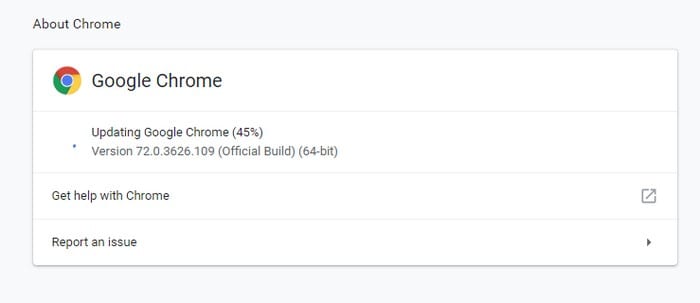
Una extensión también puede ser la culpable. Vaya a chrome: // extensions / e intente desactivar una extensión a la vez y pruebe YouTube después de desactivar cada extensión. Puede llevar un poco de tiempo, ya que tendrás que apagar uno y enviar un mensaje de texto a YouTube después de cada uno, pero vale la pena si soluciona YouTube.
Limpiar la caché y las cookies también puede ayudar. Para borrarlos, vaya a chrome: // settings / clearBrowserData. Haga clic en la pestaña Básico y en el menú desplegable Rango de tiempo, elija Todo el tiempo.
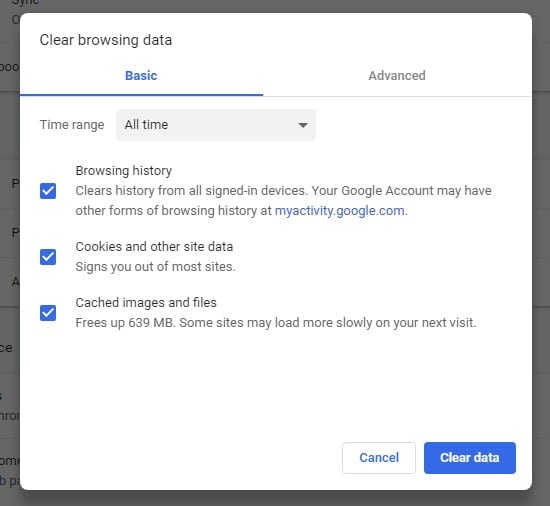
Conclusión
Google todavía tiene como objetivo mantener YouTube en funcionamiento, pero si eso no funciona, puede probar los consejos mencionados anteriormente. Si me perdí una sugerencia que está utilizando, compártala con nosotros en los comentarios.